Ilmainen paint.net-grafiikkaeditori on hyvä budjettivaihtoehto kalliille Adobe Photoshopille. Paint laajenee jatkuvasti, kun harrastajat ympäri maailmaa kehittävät sille ilmaisia laajennuksia.

Ohjeet
Vaihe 1
Lataa joukko laajennuksia (lisäosia) pyrochild-laajennuksia kirjoittajan sivulta zip-arkistona ja aseta se C: / Program Files / Paint. NET / Effects -kansioon. Jos olet asentanut tämän grafiikkaeditorin eri asemaan, korvaa C haluamallasi kirjaimella. Napsauta hiiren kakkospainikkeella arkistokuvaketta ja valitse "Pura nykyiseen kansioon". Jos Paint.net oli käynnissä, käynnistä ohjelma uudelleen. Uuden julkaisun jälkeen uudet kohteet lisätään Tehosteet-valikkoon.
Vaihe 2
Täytä taustakerros sopivalla värillä Paint Bucket- tai Gradient-työkalulla. Napsauta "Lisää uusi kerros" -kuvaketta Tasot-paneelissa tai käytä pikakuvaketta Ctl + Shift + N. Määritä paletille tekstin väri. Aktivoi kirjoitustyökalu painamalla T-näppäintä. Valitse kirjasintyyppi ja koko ominaisuuspalkista. Kirjoita teksti.
Vaihe 3
Siirry Tehosteet-valikosta Object-osioon ja valitse Outline Object. Tämä laajennus antaa objektille varjon. Valitse varjon väri, leveys ja pehmeys. Määritä heijastuskulma (kulma).
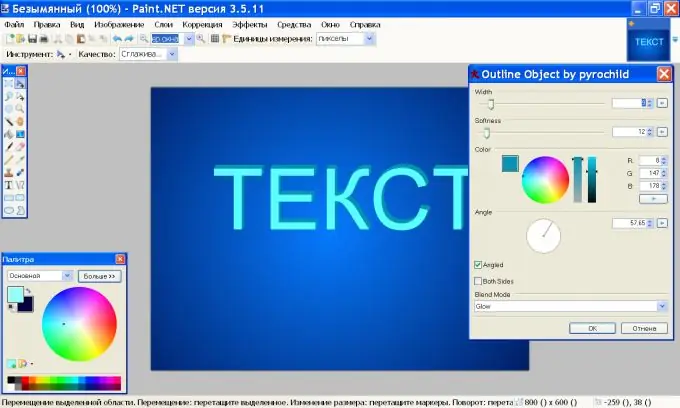
Vaihe 4
Valitse saman Tehosteet-valikon Objekti-kohdasta Polku. Tämä laajennus luo liikkuvan objektin seuraamisen vaikutuksen. Aseta parametreille sopivat arvot, jotta kirjaimet näyttävät kolmiulotteisilta, ja napsauta OK.
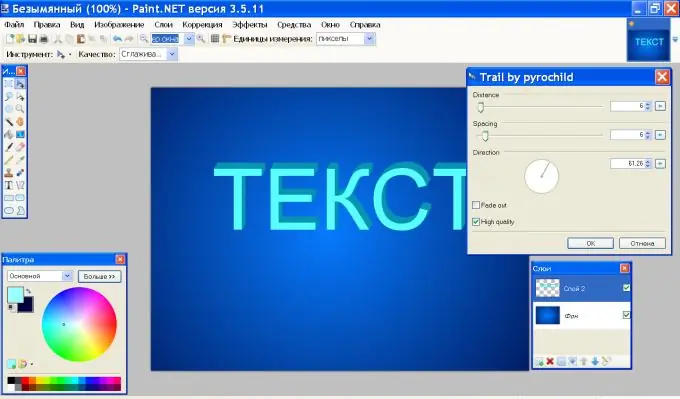
Vaihe 5
On toinen tapa luoda 3D-tehoste. Lataa BoltBaitin efektilaajennus kirjoittajan sivulta ja asenna kappaleessa 1 kuvatulla tavalla. Luo taso ja nimeä se "Teksti". Kirjoita mikä tahansa teksti, valitse väri, kirjasintyyppi ja koko. Valitse työkaluriviltä "Taikasauva", aseta valintatilaksi "Lisää (yhdistää)" ja napsauta kaikkia kirjaimia yksi kerrallaan. Koko teksti tulisi nyt valita.
Vaihe 6
Valitse Liukuvärityökalu, aseta etualan ja taustan värit ja aseta sekoitustilaksi Lineaarinen (heijastettu). Piirrä vaakasuora viiva kerroksen keskelle ja säädä kaltevuuden leveyttä. Paina Esc.
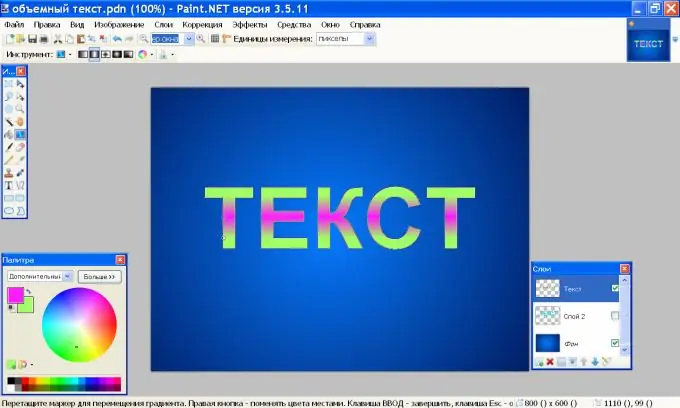
Vaihe 7
Siirry Tehosteet-valikkoon ja napsauta Render-ryhmässä Muoto 3D. Valitse Rakennekartta-osassa Puolipallokartta. Aseta Objektin kierto -kohdassa Akseli-1 = 25. Poista Valaistus-osiossa PÄÄLLÄ-valinta. Napsauta OK.
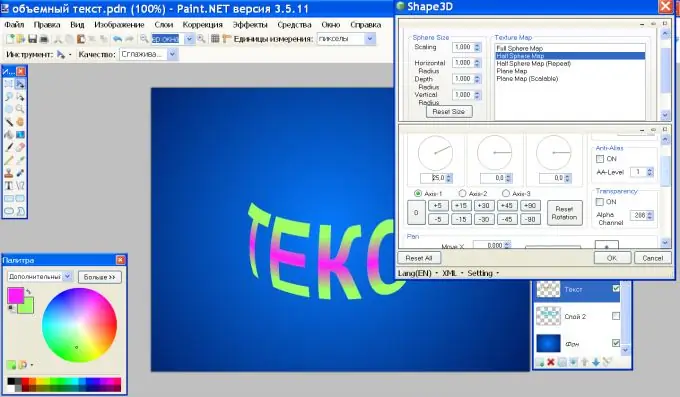
Vaihe 8
Napsauta Tasot-paneelissa Kopioi taso -kuvaketta ja nimeä vanha taso uudelleen Varjo. "Teksti" -kerroksen tulisi olla "Drop Shadow" -kerroksen yläpuolella. Aktivoi Drop Shadow, siirry Tehosteet-valikkoon ja napsauta Hämärtää-ryhmässä Lähennä. Aseta parametrin "Zoom ratio" arvoksi 90.
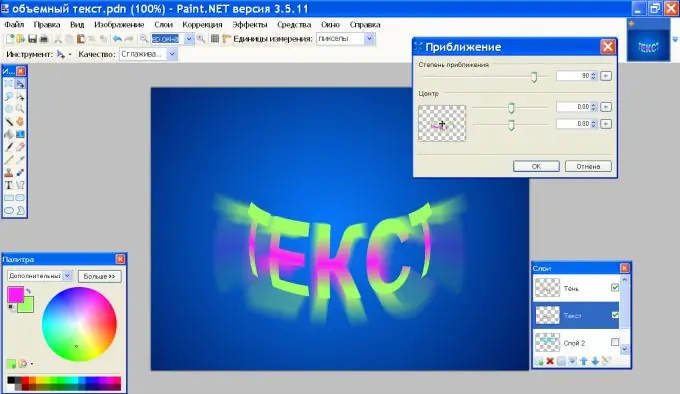
Vaihe 9
Valitse "Säädöt" -valikossa Läpinäkyvyys-komento ja aseta arvo Läpinäkyvä = 40. Tekstisi äänenvoimakkuus.
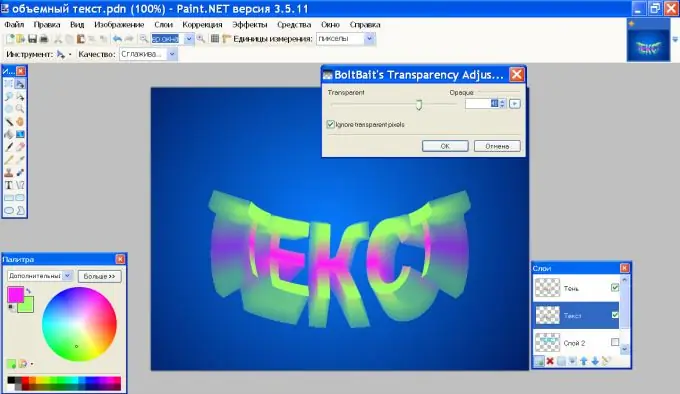
Vaihe 10
Aktivoi "Teksti" -kerros (yläosa) ja napsauta "Suorakulmaisen alueen valitsin" -työkalua. Valitse teksti kehyksellä ja paina M-näppäintä. Vedä hiirellä kahvoja ja venytä kirjaimia niin, että niiden koko vastaa täysin "Varjo" -kerroksen tekstin etuosaa.

Vaihe 11
Lisää Tehosteet-valikon Object-ryhmässä Outline-objekti lisätäksesi ääriviivan kirjaimiin. Valitse ääriviivan väri ja viivan koko. Napsauta OK.






